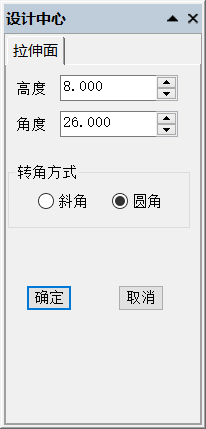自由曲面
构造自由曲面,需要通过拾取一些特征曲线,并执行相应的曲面构造命令来实现。
1、旋转面
一条平面曲线绕一条直线旋转所成的曲面。

实现方法:
1.绘制一条曲线,并将其选中。
2.选择菜单【曲面 > 旋转面】。
3.拾取旋转轴线的起点与终点。
4.输入曲面旋转的起始与终止角度。
5.单击“确定”按钮,旋转面制作完成。
2、蒙皮面
以一组方向相同,形状相似的截面线为骨架,蒙上一张光滑的曲面。
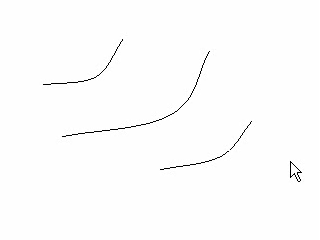
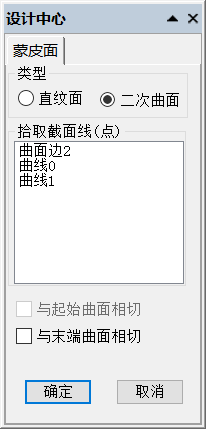
实现方法:
1.绘制几条方向相同,形状相似的曲线。
2.选择菜单【曲面 > 蒙皮面】。
3.选择蒙皮面类型。
4.按截面线的排列顺序依次拾取截面线。
5.单击鼠标右键,蒙皮面制作完成。
直纹面:在截面线之间以直线连接。
二次曲面:在截面线之间以2次曲线连接。
提示:1)截面线显示曲线的方向箭头。鼠标再次点击截面线,则反向。
2)拾取的第一条截面线,为曲面边界线,则“与起始曲面相切”选相可用,如果使能,则生成的蒙皮面与起始曲面相切。
3)拾取的最后一条截面线,为曲面边界线,则“与末端曲面相切”选相可用,如果使能,则生成的蒙皮面与末端曲面相切。
3、单轨扫掠面
单轨扫掠面:将截面线沿着单根轨迹线的方向运动扫掠而形成的曲面。

实现方法:
1.绘制一条截面线,一条轨迹线。
2.选择菜单【曲面 > 单轨扫掠面】。
3.分别拾取截面线、轨迹线。
4.单轨扫掠面制作完成。
选项:
比例:截面线扫掠到轨迹末端的缩放系数,1:表示不缩放。
旋转:截面线沿轨迹线运动时,绕轨迹线旋转的圈数。

提示:
1)截面线为二维曲线时,自动翻转为三维空间曲线。
2)截面线和轨迹线显示曲线的方向箭头。鼠标再次点击,则反向。
4、双轨扫掠面
双轨扫掠面:是将截面线搭在两条轨迹线上,并沿着轨迹线的方向运动扫掠而形成的曲面。

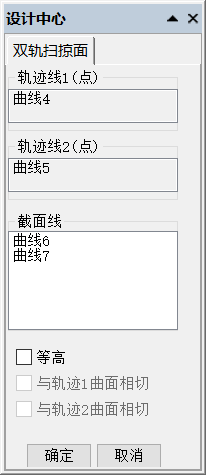
实现方法:
1.选择菜单【曲面 > 双轨扫掠面】。
2.分别拾取轨迹线1、轨迹线2,多条截面线。
3.点击确定,双轨扫掠面制作完成。
选项:
1)等高:在截面线沿轨迹线扫掠过程中,截面线的高度保持不变。
2)与轨迹1曲面相切 :拾取的第一条轨迹线,为曲面边界线,则“与轨迹1曲面相切”选相可用,如果使能,则生成的曲面与轨迹1曲面相切。
3)与轨迹2曲面相切 :拾取的第二条轨迹线,为曲面边界线,则“与轨迹2曲面相切”选相可用,如果使能,则生成的曲面与轨迹2曲面相切。
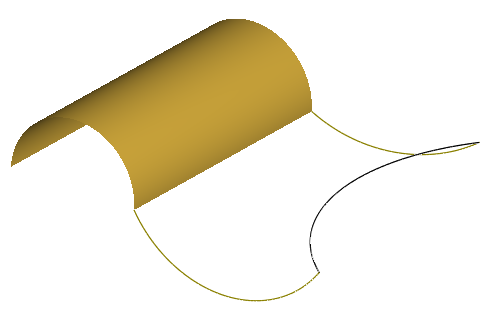
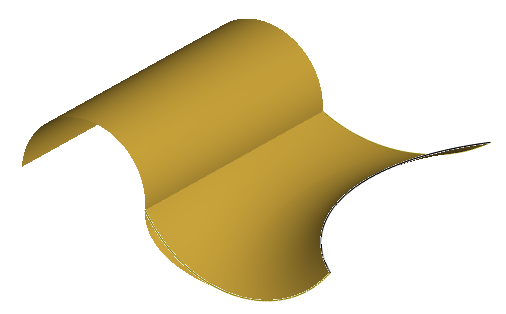
与连接面不相切
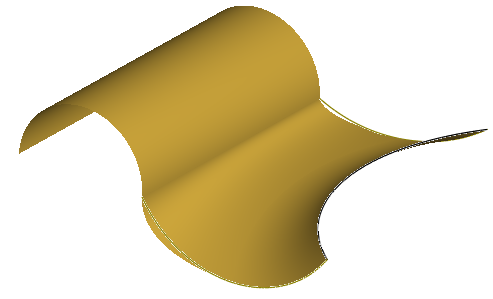
与连接面相切
提示:截面线为二维曲线时,自动翻转为三维空间曲线。
5、等距面
按给定的偏移方向和距离,生成等距的曲面。

实现方法:
1.选中曲面。
2.选择菜单【曲面 > 等距面】。
3.输入偏移距离,等距面制作完成。
6、边界面
在曲线围成的边界区域内生成的光滑曲面。
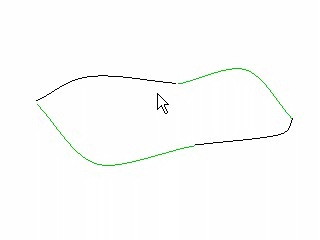
实现方法:
1.选择菜单【曲面 > 边界面】。
2.按边界线排列顺序依次拾取边界曲线。
3.单击鼠标右键结束操作。
提示:边界线必须为光滑曲线,首尾相接且连成一个闭合区域。
7、曲线平面
通过拾取闭合轮廓来构造的平面。
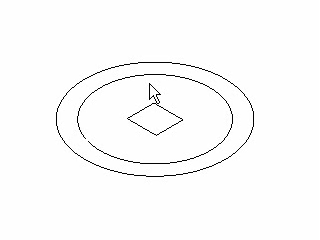
实现方法:
1.选中曲线
2.选择菜单【曲面 > 曲线平面】。
3.曲线平面构造完成。
8、混接面
混接面可以将线与面、面与面光滑的连接在一起,形成新的曲面造型。
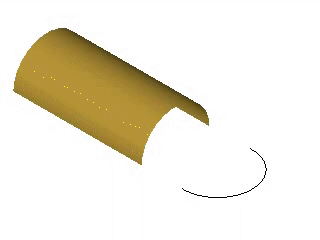
实现方法:
1.选择菜单【曲面 > 混接面】。
2.拾取曲面边缘线与曲线。
3.调整平滑度。
4.单击“确定”按钮,混接面制作完成。
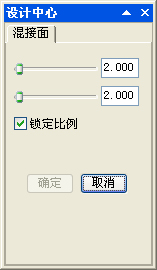
9、拉伸面
将XY平面上的曲线、沿Z轴方向拉起,形成新的曲的造型。
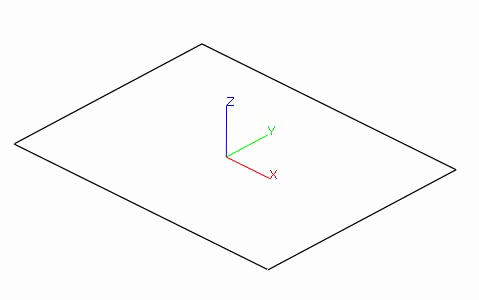
实现方法:
1.选择菜单【曲面 > 拉伸面】。
2.拾取曲线。
3.调整高度,角度。
4.单击“确定”按钮,制作完成。